토폴로지 그래프 위젯은 인벤토리에 개체와 개체의 관계에 대한 그래픽 표현을 제공합니다. 대시보드에서 위젯의 각 인스턴스를 사용자 지정할 수 있습니다.
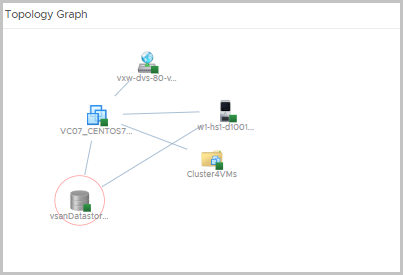
토폴로지 그래프 위젯 및 구성 옵션의 작동 방식
토폴로지 그래프 위젯을 사용하면 인벤토리에서 개체에 연결된 모든 노드와 경로를 탐색하는 데 도움이 됩니다. 개체 간의 연결은 논리적, 물리적 또는 네트워크 연결일 수 있습니다. 위젯은 두 개체 간의 경로에 모든 노드를 표시하거나 인벤토리에 노드와 관련된 개체를 표시하는 그래프를 표시할 수 있습니다. 위젯을 구성할 때 탐색 모드에서 그래프 유형을 선택합니다. 위젯을 편집할 때 관계 확인란을 사용하여 표시된 그래프에서 노드 간의 탐색 수준을 선택할 수 있습니다. 위젯은 기본적으로 인벤토리의 모든 개체 유형을 표시하지만 구성 프로세스 중 개체 보기 목록을 사용하여 표시할 개체 유형을 선택할 수 있습니다. 그래프의 개체를 두 번 클릭하면 해당 개체에 대한 세부 페이지로 이동합니다.
토폴로지 그래프 위젯을 찾을 수 있는 위치
위젯은 어떠한 사용자 지정 대시보드에나 포함될 수 있습니다. 왼쪽 메뉴에서 를 클릭하여 구성된 대시보드를 봅니다.
대시보드 위젯에 나타나는 데이터를 사용자 지정하려면 왼쪽 메뉴에서 를 클릭합니다. 대시보드를 생성하려면 왼쪽 메뉴에서 를 클릭합니다. 대시보드 패널에서 생성을 클릭합니다. 대시보드를 편집하려면 왼쪽 메뉴에서 를 클릭합니다. 대시보드 패널에서 편집할 대시보드를 선택하고 을 선택합니다. 위젯 또는 보기를 보고 대시보드에 추가하려면 보기 및 위젯 옵션 사이에서 전환합니다. 위젯 목록 패널에는 미리 정의된 모든 위젯 목록이 표시됩니다. 위젯을 위쪽 패널의 대시보드 작업 공간으로 끕니다.
토폴로지 그래프 위젯 도구 모음 옵션
위젯의 제목 표시줄에서 도구 모음 표시 아이콘을 클릭하여 도구 모음 옵션에 액세스합니다.
| 옵션 | 설명 |
|---|---|
| 작업 | 각 개체 유형에 대해 미리 정의된 작업 중에서 선택하는 데 사용합니다. 사용 가능한 미리 정의된 작업을 보려면 그래프에서 개체를 선택하고 도구 모음을 클릭하여 작업을 선택합니다. 예를 들어 그래프에서 데이터스토어 개체를 선택하면 데이터스토어에 대한 사용되지 않는 스냅샷 삭제를 클릭하여 이 작업을 해당 개체에 적용할 수 있습니다. |
| 대시보드 탐색 | 미리 정의된 개체로 이동합니다. 예를 들어 그래프에서 데이터스토어를 선택하고 대시보드 탐색을 클릭하면 vSphere Web Client에서 데이터스토어를 열 수 있습니다. |
| 이동 | 전체 그래프를 이동하는 데 사용합니다. |
| 점에 값 표시 | 그래프에서 개체를 가리킬 때 매개 변수가 포함된 도구 설명을 제공합니다. |
| 확대 | 그래프를 확대합니다. |
| 축소 | 그래프를 축소합니다. |
| 계층형 보기 | 계층형 보기로 전환하려면 사용합니다. 계층형 보기는 노드 탐색 모드와 인벤토리 트리가 선택된 경우에만 활성화됩니다. |
| 그래픽 보기 | 그래프 보기로 전환하려면 사용합니다. |
| 개체 세부 정보 | 개체를 선택하고 이 아이콘을 클릭하면 개체에 대한 개체 세부 정보 페이지가 표시됩니다. |
| 노드 확장 | 그래프에 표시할 개체와 관련된 개체 유형을 선택합니다. 예를 들어 그래프에서 가상 시스템을 선택하고 노드 확장 도구 모음 아이콘을 클릭한 다음 호스트 시스템을 선택하면 가상 시스템이 있는 호스트가 그래프에 추가됩니다. |
| 노드 숨기기 | 그래프에서 지정된 개체를 제거하는 데 사용합니다. |
| 초기 개체로 재설정 | 초기에 표시된 그래프와 구성된 개체 유형으로 되돌아가는 데 사용합니다. |
| 노드 탐색 | 그래프의 선택된 개체에서 노드를 탐색하는 데 사용합니다. 예를 들어 그래프가 VM, 호스트 및 데이터스토어 간의 연결을 표시하며 인벤토리의 다른 개체와 호스트의 연결을 확인하려면 호스트를 선택하고 노드 탐색을 클릭할 수 있습니다. |
| 상태 | 해당 상태를 기반으로 개체를 선택하는 데 사용합니다. |
토폴로지 그래프 위젯 구성 옵션
위젯의 제목 표시줄에서 위젯 편집 아이콘을 클릭하여 위젯을 구성합니다.
구성 옵션은 하나 이상의 섹션으로 그룹화됩니다. 위젯 데이터의 기반으로 사용할 개체를 선택하고 다음 섹션에서 개체를 구체화할 수 있습니다. 각 섹션에서 개체를 추가로 필터링하고 필터링된 개체를 다음 섹션으로 푸시합니다. 위젯 데이터는 마지막 섹션의 출력인 개체를 기반으로 합니다.
구성 섹션에서는 위젯에 대한 일반 구성 옵션을 제공합니다.
입력 데이터 섹션에서는 위젯에 대한 입력을 지정하는 옵션을 제공합니다. 이 섹션은 위젯이 자체 제공자 모드일 때 표시됩니다.
| 옵션 | 설명 |
|---|---|
| 제목 | 이 위젯을 동일한 위젯 템플릿 기반의 다른 인스턴스와 구분하는 사용자 지정 제목을 입력합니다. |
| 구성 | |
| 컨텐츠 새로 고침 | 이 위젯에서 데이터의 자동 새로 고침을 활성화하거나 비활성화합니다. 활성화하지 않는 경우에는 대시보드를 열 때나 대시보드의 위젯에서 새로 고침 버튼을 클릭할 때만 위젯이 업데이트됩니다. |
| 간격 새로 고침 | 컨텐츠 새로 고침 옵션을 활성화하는 경우 이 위젯에서 데이터를 새로 고치는 빈도를 지정합니다 . |
| 자체 제공자 |
위젯에 표시되는 개체가 해당 위젯에 정의되었는지 또는 다른 위젯을 통해 제공되었는지를 나타냅니다.
|
| 탐색 모드 | 노드 탐색 모드를 사용하여 개체 목록에서 선택한 개체와 이에 관련된 개체를 관찰합니다. 예를 들어 가상 시스템을 선택하고 노드 탐색 모드를 선택할 경우 위젯에 VM이 있는 호스트와 VM의 파일을 저장하는 데이터스토어가 표시됩니다. 경로 탐색 모드를 사용하여 두 개체 간의 관계를 관찰합니다. 첫 번째 개체 선택 목록과 두 번째 개체 선택 목록에서 개체를 선택해야 합니다. 예를 들어 VM과 vCenter Server 사이의 경로를 탐색하도록 선택한 경우 그래프에 두 개체 및 VM과 서버 사이의 경로에 있는 모든 노드가 데이터스토어, 데이터스토어 클러스터 및 데이터 센터로 표시됩니다.
중요: 위젯에서 경로 탐색 모드로 작업을 시작하려면 개체 보기를 반드시 선택해야 합니다.
|
| 경로 표시 | 모두를 사용하여 노드 및 이와 관련된 노드 간의 연결과 해당 노드 간의 연결을 관찰합니다. 예를 들어 노드 탐색 모드를 사용하고 있고 VM과 모든 개체 유형을 관찰하도록 선택할 경우 그래프에서 해당 데이터스토어와 호스트에 연결된 VM, 그리고 호스트와 데이터스토어 간의 연결을 표시합니다. |
| 검색된 경로만을 사용하여 직접 관련된 노드만 관찰합니다. 예를 들어 노드 탐색 모드를 사용하고 있고 VM과 모든 개체 유형을 관찰하도록 선택할 경우 그래프에 해당 데이터스토어와 호스트에 연결된 VM이 표시되지만 호스트와 데이터스토어 간의 연결은 표시되지 않습니다. | |
| 구성 파일 | 기본 구성에는 상위 관계 및 하위 관계가 포함됩니다. 드롭다운 옵션은 설치된 솔루션에 따라 다릅니다. 관계 창에 새로운 유형의 관계를 추가할 수 있습니다. |
| 메트릭 구성 | 표시할 특성이 포함된 목록을 지정합니다. |
| 레이아웃 | 토폴로지 그래프에 대한 그래프 보기 또는 계층형 보기를 사용할지 선택합니다. |
| 트리 형식 | 계층형 레이아웃의 경우 트리 유형 보기를 사용할지 여부를 선택합니다. |
| 데이터 입력 | |
| 선택한 개체 | 개체 목록에서 위젯 데이터의 기반으로 사용할 개체를 선택합니다. |
| 분리 수준 | 노드 탐색 모드가 선택될 경우에만 사용 가능합니다. 노드 탐색 모드에서 탐색 수준을 정의하는 데 사용합니다. 가장 낮은 수준의 구성에서는 직접 관련된 노드만 표시하고 더 높은 수준에서는 인벤토리를 자세히 표시합니다. |
| 첫 번째 개체 선택 | 경로 탐색 모드에서만 사용할 수 있습니다. 개체 목록에서 첫 번째 개체를 선택합니다. |
| 두 번째 개체 선택 | 경로 탐색 모드에서만 사용할 수 있습니다. 개체 목록에서 두 번째 개체를 선택합니다. |
| 개체 보기 | 그래프에서 관찰할 개체 유형을 선택하는 데 사용합니다. |
| 관계 | 개체 사이의 관계 유형을 선택하여 그래프에서 인벤토리에 대한 각각의 세부 정보를 관찰합니다. 모든 개체의 공통 관계는 상위 항목 및 하위 항목이지만 관계 목록은 VMware Aria Operations 에 추가된 솔루션에 따라 다를 수 있습니다. |